Verwenden von Power BI-Metriken zur Verbesserung der Ergebnisse in Microsoft Teams
GILT FÜR: ️ Power BI Desktop
Power BI-Dienst
Ihr Team profitiert von klaren und messbaren Zielen. Das Nachverfolgen von Metriken in Microsoft Teams mit Ihrem Team hilft dem Team, auf Kurs zu bleiben, und fördert Verantwortlichkeit, Abstimmung und Sichtbarkeit. Indem das Team den Fortschritt beim Erreichen wichtiger Ziele gemeinsam nachverfolgt, kann es sich an einer kreativen und agilen Entscheidungsfindung beteiligen. So können die Ziele schneller erreicht werden.
Es dauert nur eine Minute, um eine Metrik in Power BI zu erstellen. Jede Metrik zeigt einen Namen, einen Besitzer, den aktuellen Wert, das Ziel und einen Status an. Sie können sogar Start- und Enddaten für die Metrik hinzufügen. Untergeordnete Metriken helfen Ihnen beim Nachverfolgen wichtiger Ziele, die zur Unterstützung einer größeren Metrik erforderlich sind.
Fügen Sie Ihre persönliche Power BI App zu Teams hinzu
Wählen Sie in Microsoft Teams die Option Weitere hinzugefügte Apps... >Power BI.
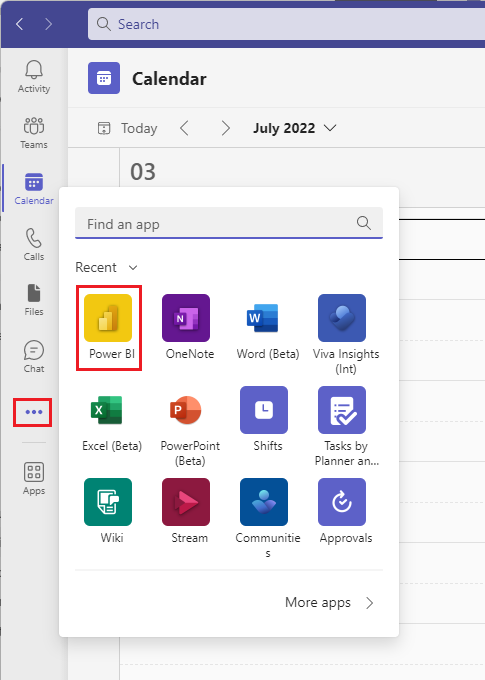
Jetzt öffnet sich Power BI direkt in Microsoft Teams.
Erstellen der erste Metrik in einer Scorecard
Es ist einfach, mit der Nachverfolgung von Metriken zu beginnen, indem Sie eine Scorecard erstellen.
Power BI in Teams öffnen.
Wählen Sie Metriken im Navigationsbereich aus, um den Metrikhub zu öffnen.
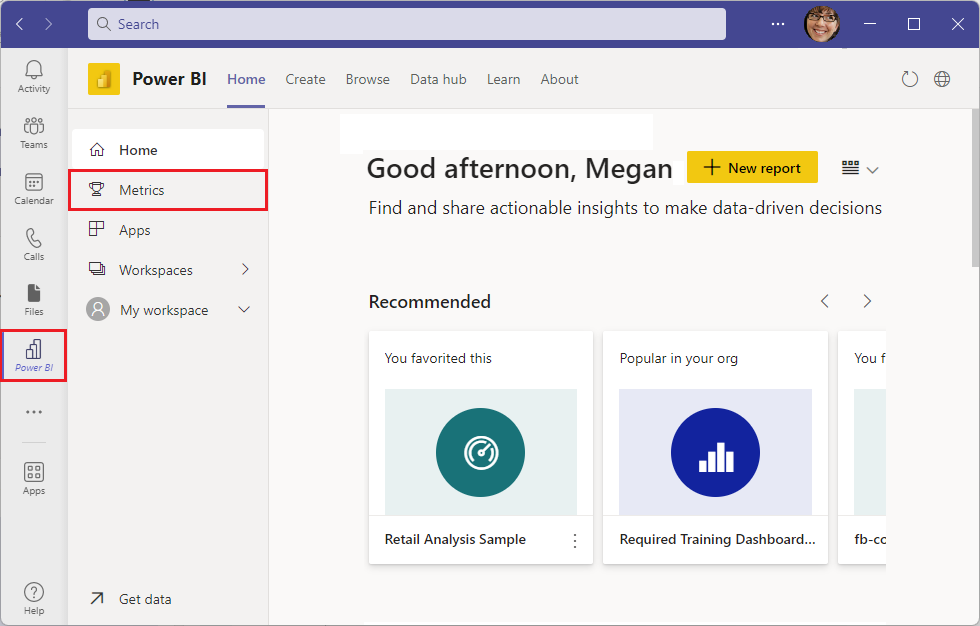
Wählen Sie Neue Scorecard.
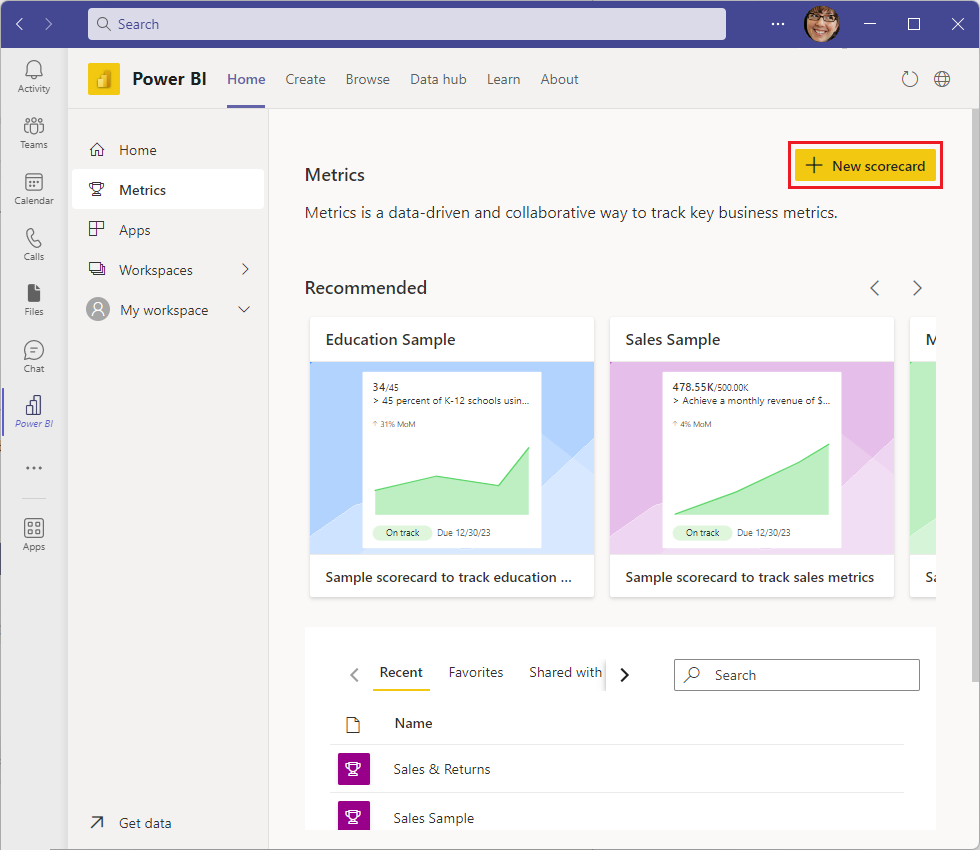
Geben Sie der Scorecard einen Namen und eine Beschreibung.
Erstellen Sie eine Metrik in der Scorecard mit einem Metriknamen, Besitzern, Ist- und Ziel-Werten, Status, Startdatum und Fälligkeitsdatum. Sie können Zahlen eingeben oder mit Daten verbinden wählen, um Werte aus Ihren Berichten zu erhalten.
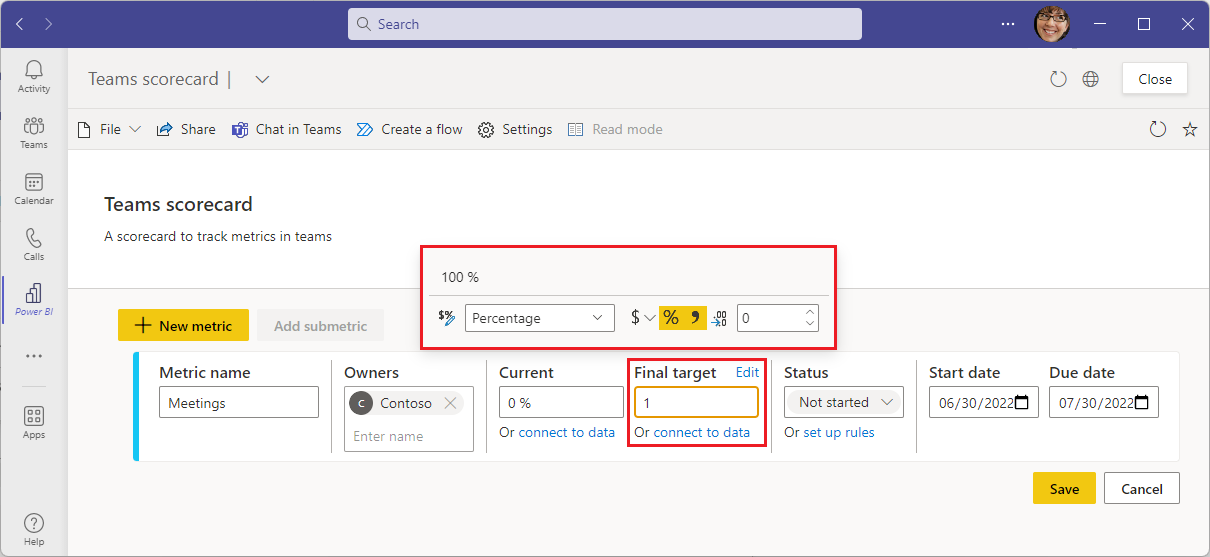
Wählen Sie Speichern aus.
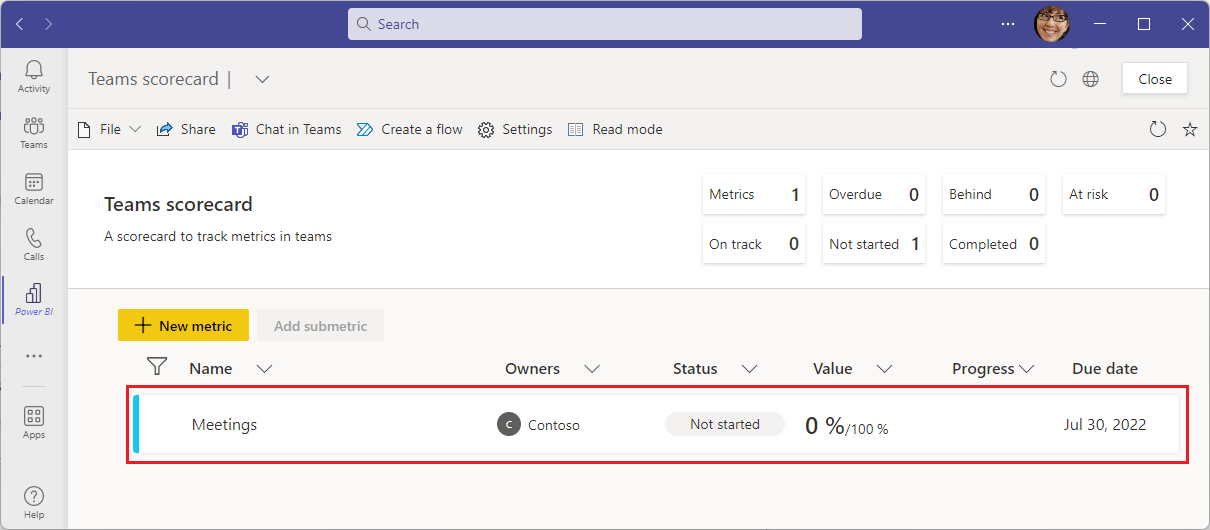
Nachdem Sie Ihre Scorecard mit den jeweiligen Metriken gespeichert haben, können Sie sie mit Ihrem Team teilen, indem Sie sie einer Teams-Besprechung, einem Kanal oder dem Chat oder als Link im Besprechungschat hinzufügen. Erfahren Sie mehr über das Erstellen von Scorecards und Metriken in Power BI.
Nachverfolgen von Metriken mit Ihrem Team
Fügen Sie Ihre Scorecards als Registerkarten Ihren Kanälen und Besprechungen hinzu, um Ihre Metriken für Ihr Team im Auge zu behalten.
Öffnen Sie einen Kanal oder eine Besprechung.
Wählen Sie die Schaltfläche + Registerkarte hinzufügen aus, und fügen Sie die Registerkarte Power BI hinzu.
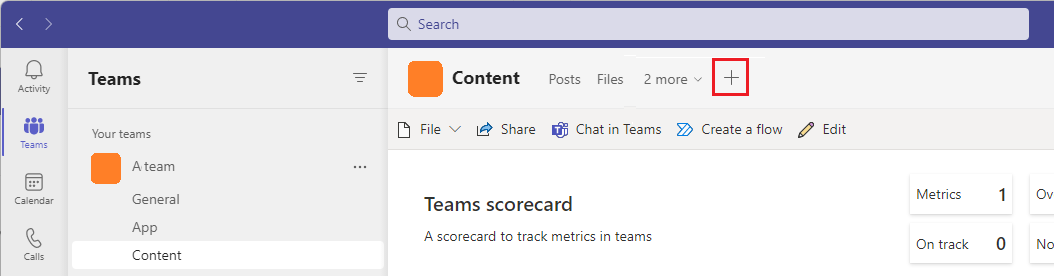
Wählen Sie eine Scorecard aus. Wenn Sie Über diese Registerkarte im Kanal posten ausgewählt lassen, fügt Teams dem Chat einen Beitrag über die neue Registerkarte hinzu.
Wählen Sie Speichern.
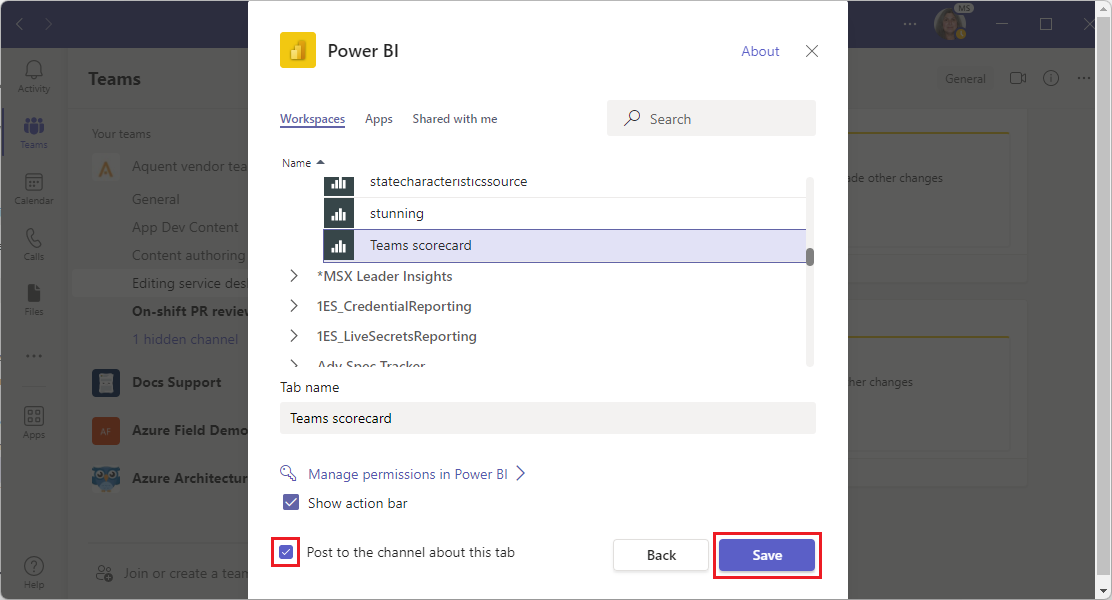
Nun wird die Scorecard als Registerkarte im Kanal angezeigt.
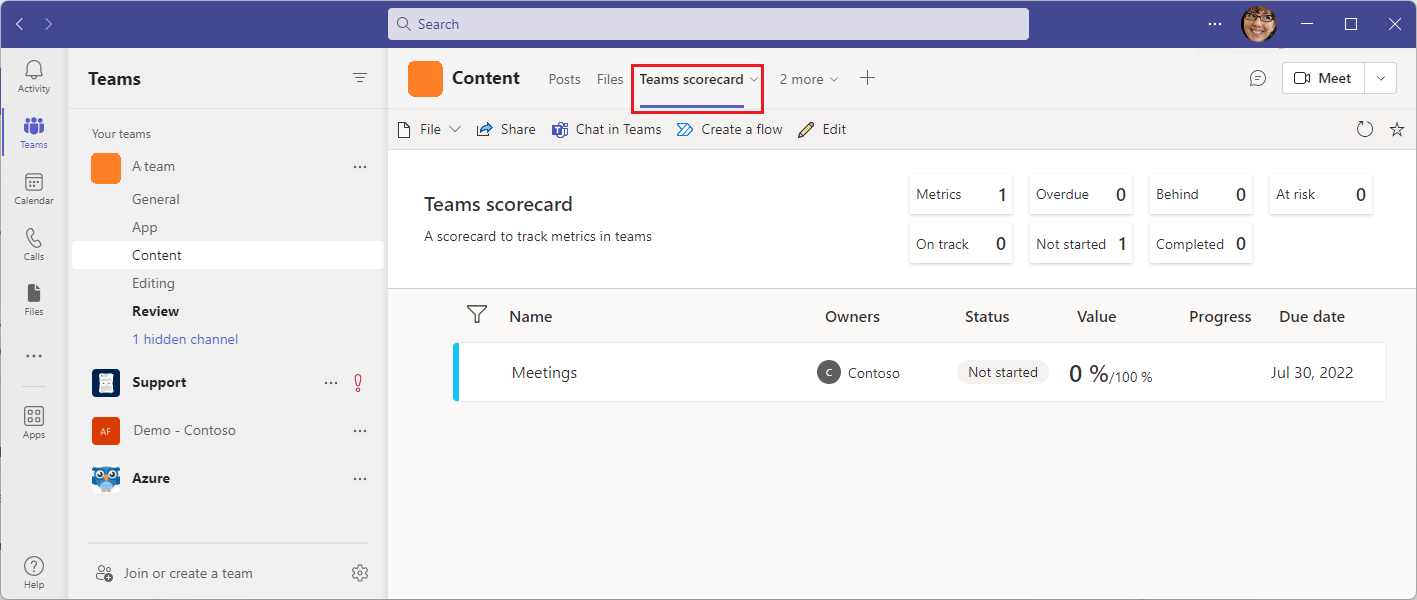
Möglicherweise müssen Sie diese für Kollegen freigeben. Informationen zum Freigeben für Ihre Kollegen finden Sie im Artikel „Lead data-driven discussions in Microsoft Teams“.
Öffnen Sie das Chatfenster in Teams, um den Beitrag zur Scorecard anzuzeigen.
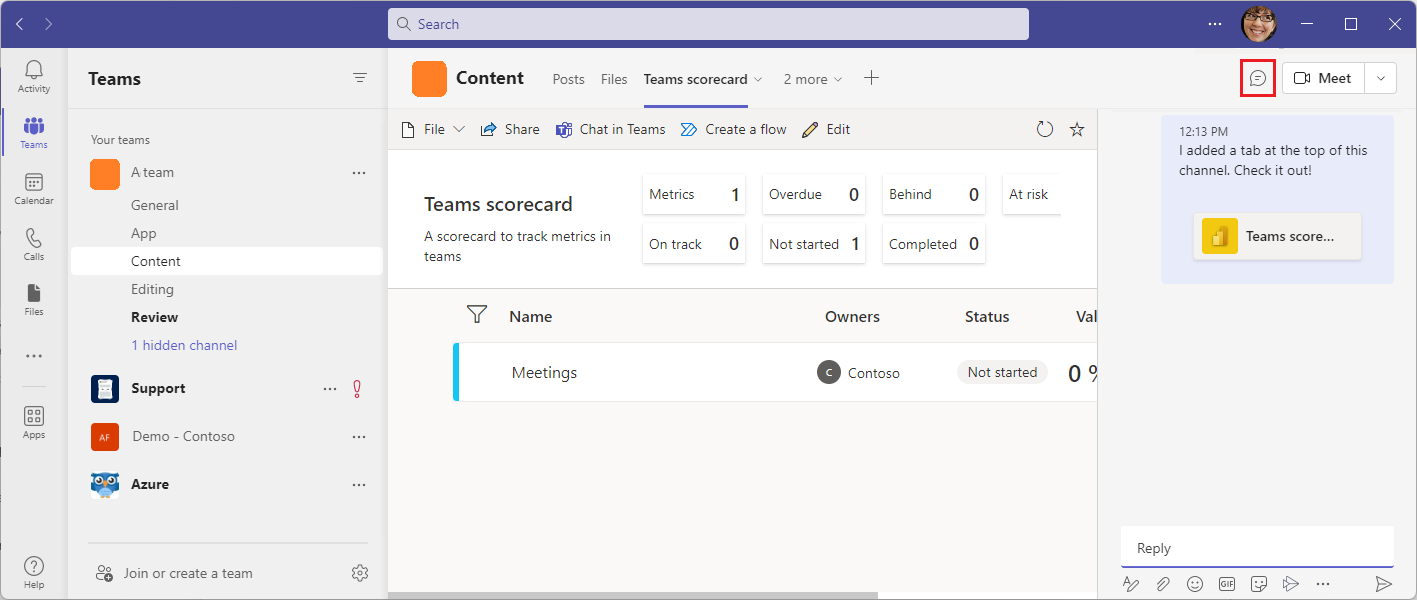
Nachverfolgung von Metriken als Bestandteil Ihres Teamrhythmus
Mit nur etwas mehr Arbeit können Sie Metriken einfach auf dem neuesten Stand halten. Hier sind einige Funktionen, die Sie sich ansehen können:
- Verwenden Sie Check-Ins für Metriken, um Kontext zu Metriken zu teilen. Wenn Ihr Team Wert auf Check-Ins für Metriken legt, kann es dabei die Hintergründe der Zahlen erklären, damit sie für alle transparent sind.
- Aktualisieren Sie automatisch die aktuellen Werte Ihrer Ziele. Wenn Sie Ihre Metrik mit einem Bericht verbinden, wird der aktuelle Wert des Ziels bei jeder Aktualisierung der Daten im Bericht automatisch auf dem neuesten Stand gehalten.
- Legen Sie den Metrikstatus automatisch fest. Sie können automatisierte Regeln zum Festlegen des Status von Metriken erstellen, damit Status des Ziels die Daten immer richtig repräsentiert.
Diese Funktionen helfen Ihrem Team, Zeit zu sparen, indem manuelle Updates überflüssig werden, und helfen dabei, Scorecards vollständig zu aktualisieren.
Suchen aller Metriken im Metrikhub
Jedes Projekt und jede Organisation kann eigene Metriken haben. Sie finden alle Ihre Metriken an einem Ort im Metrikhub, der Teil der Power BI-App für Microsoft Teams ist. So finden Sie‘s.
Öffnen Sie die Power BI-App für Teams im linken Navigationsbereich von Teams.
Wählen Sie Metriken im Power BI-Navigationsbereich aus, um den Metrikhub zu öffnen.
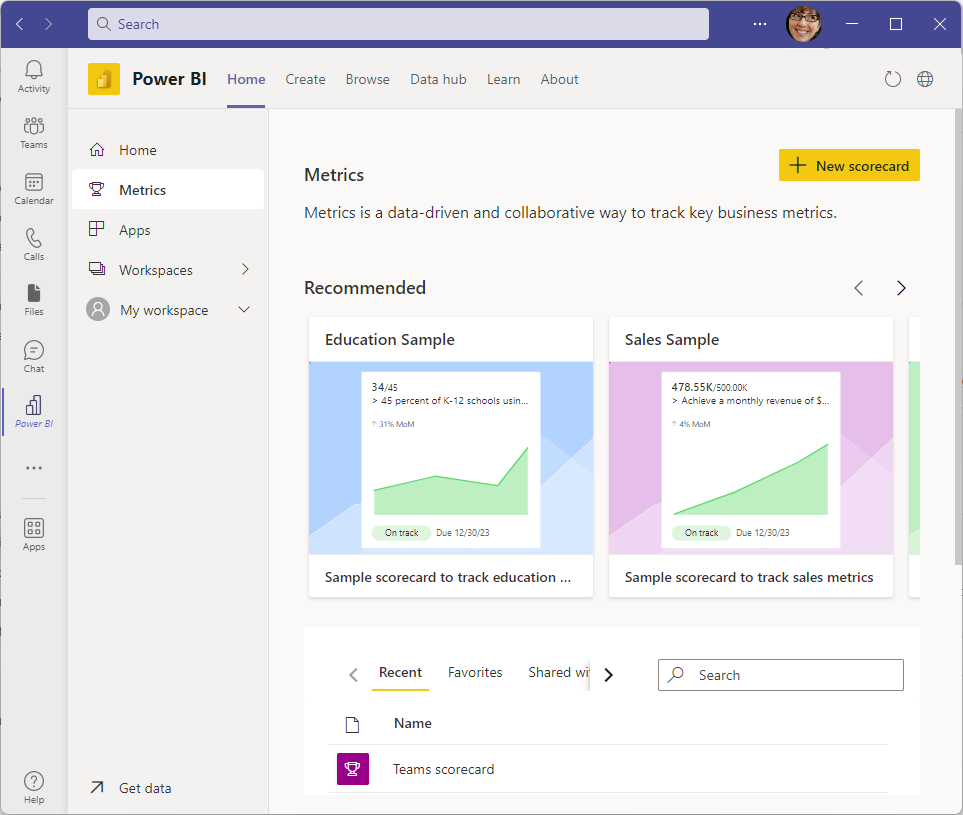
Zugehöriger Inhalt
- Hinzufügen der Power BI-App zu Microsoft Teams
- Erstellen von Scorecards und Metriken in Power BI
- Verwenden Sie Daten, um bessere Besprechungen in Microsoft Teams zu halten
- Teilen einer datengesteuerten Diskussion in Microsoft Teams
- Erstellen von Berichten von Daten in Microsoft Teams
- Analysieren Ihrer Teams Daten zur Zusammenarbeit